苹果手机如何照出好照片,如今苹果手机已成为摄影爱好者的首选设备之一,其卓越的相机性能和先进的图像处理技术,使得用户能够轻松地拍摄出高质量的照片。对于一些Win10操作系统的用户来说,他们可能会遇到一个问题:如何查看在苹果手机上拍摄的照片呢?幸运的是在Win10系统中,我们可以通过一些简单的步骤来实现这一目标。本文将介绍Win10系统如何查看iPhone手机中的照片,让我们一起来探索吧!
win10如何查看iphone手机照片
方法如下:
1.首先用lighting数据线将iphone和windows10系统的电脑连接到一起,如下面图中所示:

2.这个时候手机上会弹出一个提示,询问你是否允许这台电脑读取手机上的文件。想要电脑正常浏览iphone上的图片。点击允许,然后手机和电脑保持正常连接即可。
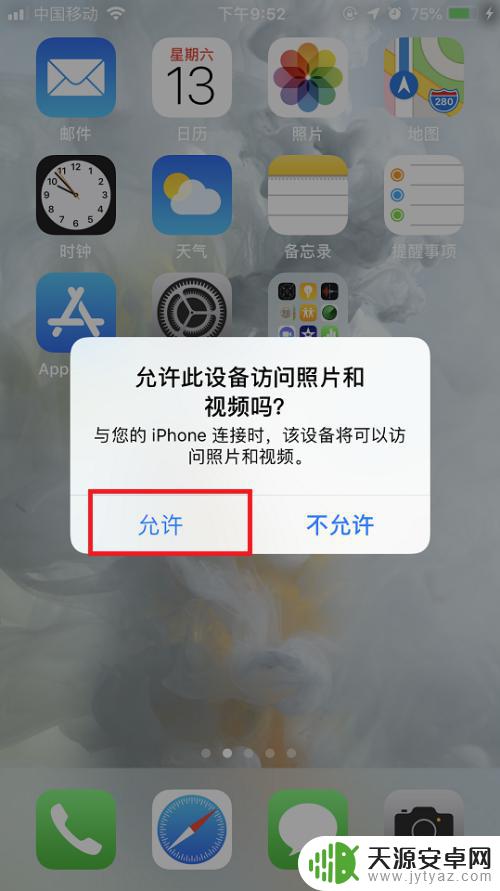
3.连接完成后,在系统桌面上点击此电脑图标,打开文件资源管理器。

4.在打开的文件资源管理器中就可以看到一个Apple iphone的图标,点击进去。

5.进去以后会看到一个硬盘的图标,双击点击进去,里面有个DCIM的文件夹。这个就是放图片的文件夹。
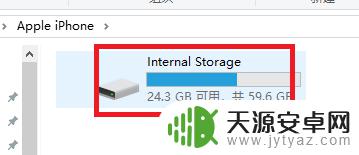
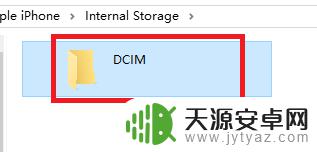
6.再点击进去,DCIM目录下还有个100APPLE的子目录。双击打开这个子目录,就能看到iphone手机里面的所有图片了。
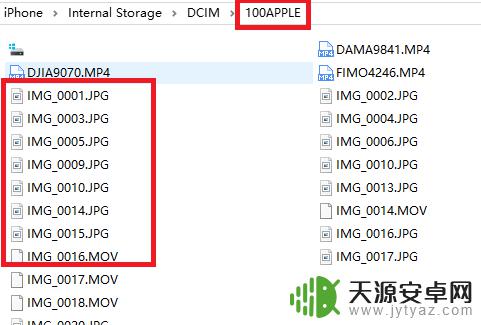
7.直接双击某个文件名称,就能用windows10上的自带图片软件打开iphone手机上的图片。如下面图中所示:
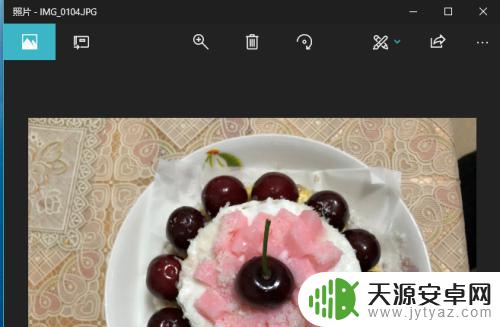
以上就是苹果手机如何拍摄出优质照片的全部内容,如有需要的用户可以按照小编的步骤进行操作,希望对大家有所帮助。









